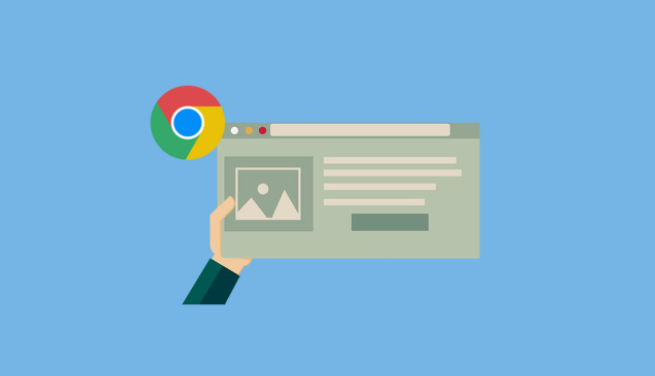教程详情
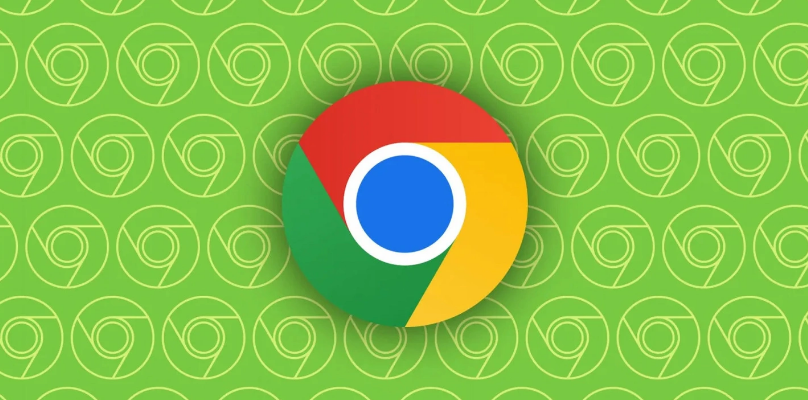
在日常使用电脑的过程中,我们经常会在Chrome浏览器中留下大量的浏览历史记录。这些记录虽然方便了我们快速访问之前浏览过的网页,但有时也会暴露我们的隐私或占用过多的磁盘空间。因此,定期清理Chrome浏览器的浏览历史记录是非常有必要的。下面将详细介绍如何清理Chrome浏览器的浏览历史记录。
方法一:通过Chrome浏览器设置清理
1. 打开Chrome浏览器
找到桌面上的Chrome浏览器图标,双击打开浏览器。
2. 进入设置页面
点击浏览器右上角的三个点(菜单按钮),在弹出的下拉菜单中选择“设置”选项。
3. 找到隐私和安全设置
在设置页面中,向下滚动鼠标滚轮,找到并点击“隐私和安全”选项。
4. 选择清除浏览数据
在“隐私和安全”页面中,点击“清除浏览数据”按钮。此时会弹出一个对话框,在该对话框中可以选择要清除的数据类型。
5. 勾选浏览历史记录
在弹出的对话框中,找到“浏览历史记录”选项并将其勾选。你还可以根据自己的需求勾选其他需要清除的数据类型,如缓存、Cookie等。
6. 选择时间范围
在对话框的上方,有一个“时间范围”下拉菜单,你可以选择要清除的历史记录的时间范围,例如“过去一小时”“过去24小时”“全部时间”等。根据你的实际需求选择合适的时间范围。
7. 点击清除数据按钮
选择好要清除的数据类型和时间范围后,点击“清除数据”按钮,Chrome浏览器就会开始清理你选择的浏览历史记录和其他相关数据。
方法二:使用快捷键清理
如果你经常需要清理浏览历史记录,Chrome浏览器还提供了一种更快捷的方式,那就是使用快捷键。具体操作步骤如下:
1. 按下快捷键组合
同时按下键盘上的“Ctrl + Shift + Del”(Windows/Linux系统)或“Command + Shift + Del”(Mac系统)组合键。
2. 选择要清除的数据类型和时间范围
与方法一中的步骤类似,在弹出的“清除浏览数据”对话框中,勾选“浏览历史记录”以及其他需要清除的数据类型,并选择合适的时间范围。
3. 点击清除数据按钮
完成上述设置后,点击“清除数据”按钮即可快速清理Chrome浏览器的浏览历史记录。
注意事项
- 在清理浏览历史记录之前,请确保你已经保存了重要的网页信息,因为一旦清理,这些历史记录将无法恢复。
- 如果你使用的是共享电脑或者在工作场所使用电脑,定期清理浏览历史记录可以保护你的个人隐私。
- 除了手动清理浏览历史记录外,你还可以在Chrome浏览器的设置中设置自动清理功能,让浏览器按照你设定的时间间隔自动清理历史记录。
通过以上两种方法,你可以轻松地清理Chrome浏览器的浏览历史记录,保护个人隐私并释放磁盘空间。希望本文对你有所帮助!